Cómo ver o enumerar los trabajos cron en Linux
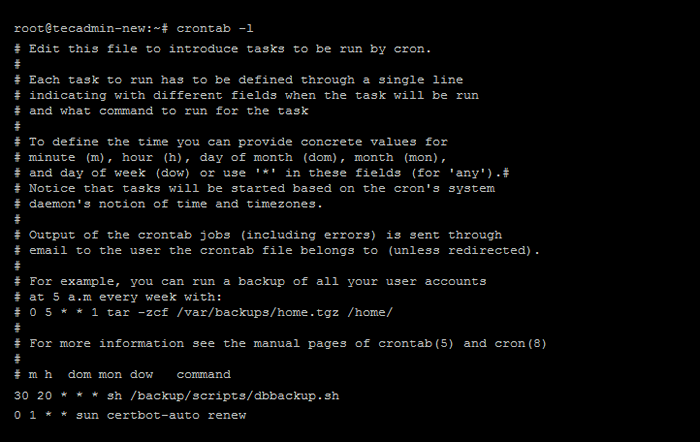
- 3793
- 1040
- Carmen Casillas
El nombre de Cron se origina en una palabra griega cronos, que se usa para el tiempo. Es un demonio para los sistemas Linux para automatizar la ejecución de comandos o scripts a intervalos de tiempo especificados.
Este tutorial le mostrará las diversas opciones para enumerar todos los trabajos cron programados para usuarios en sistemas Linux.
Cómo enumerar los trabajos cron del usuario actual
El comando CRONTAB predeterminado funciona para el usuario actualizado registrado en el usuario. Puede enumerar todos los trabajos cron programados para el usuario actual, ejecutar:
crontab -l Producción:
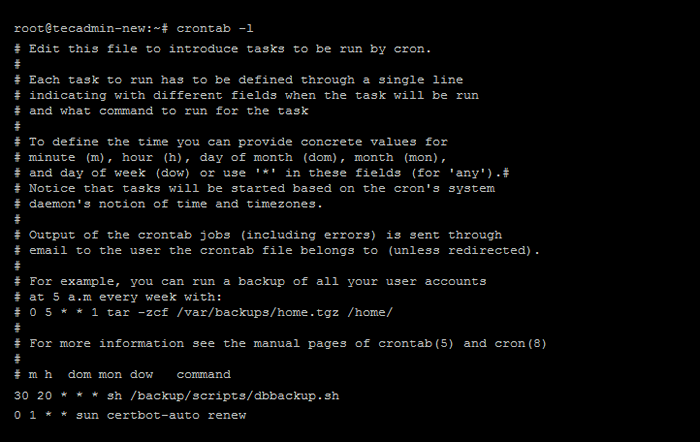
Todos los trabajos cron del usuario generalmente se encuentran debajo /var/spool/cron/crontabs directorio. Se crea un archivo separado para todas las cuentas de usuario con su nombre.
Lista de trabajos cron de otro usuario
Un usuario privilegiado root o sudo también puede ver Cronjobs programados de otros usuarios. Use -U seguido del nombre de usuario para enumerar todos los trabajos que pertenecen a un usuario específico.
Por ejemplo:
sudo crontab -u nombre de usuario -l Reemplace el nombre de usuario con el nombre de usuario real que desea ver los trabajos de Cron.
Lista de trabajos cron ejecutados por el sistema
El usuario de la raíz puede acceder y modificar los crontab del sistema operativo. Puede ver los cronjobs del sistema ejecutando el siguiente comando como una cuenta privilegiada root o sudo.
menos /etc /crontab Producción:
# /etc /crontab: crontab # de todo el sistema, a diferencia de cualquier otro crontab, no tiene que ejecutar el comando 'crontab' # para instalar la nueva versión cuando edita este archivo # y archivos en /etc /cron.d. Estos archivos también tienen campos de nombre de usuario, # que ninguno de los otros crontabs. Shell =/bin/sh path =/usr/local/sbin:/usr/local/bin:/sbin:/bin:/usr/sbin:/usr/bin # Ejemplo de definición de trabajo: # .---------------- minuto (0 - 59) # | .------------- hora (0 - 23) # | | .---------- Día del mes (1 - 31) # | | | .------- mes (1 - 12) o enero, febrero, mar, abril ... # | | | | .---- Día de la semana (0 - 6) (domingo = 0 o 7) o Sol, lunes, martes, mié, jueves, viernes, sábado # | | | | | # * * * * * * El comando de nombre de usuario se ejecutará 17 * * * * Root CD /&& Run-Parts-Report /etc /Cron.Hora 25 6 * * * Root Test -x/usr/sbin/anacron || (CD /&& Run-Parts-Informa /etc /Cron.diariamente) 47 6 * * 7 prueba raíz -x/usr/sbin/anacron || (CD /&& Run-Parts-Informa /etc /Cron.semanalmente) 52 6 1 * * Test Root -x/usr/sbin/anacron || (CD /&& Run-Parts-Informa /etc /Cron.mensual )
Cómo enumerar trabajos de cron por hora
Puedes ver el /ettc /cron.Directorio por hora para encontrar todos los trabajos de Cron programados para funcionar cada hora.
ls -la /etc /cron.cada hora Producción:
Total 20 DRWXR-XR-X 2 Root Root 4096 23 de abril 2020 . DRWXR-XR-X 142 Root Root 12288 19 de enero 15: 21… -rw-R-r-- 1 raíz de la raíz 102 14 de febrero 2020 .marcador de posición
La salida anterior muestra que no hay un horario de trabajo cron para ejecutar por hora. Puedes ver un archivo .marcador de posición en cada directorio, que se crea para evitar la eliminación accidental del directorio por parte del gerente de paquetes. Cuando no existe ningún otro archivo en el directorio.
Cómo enumerar los trabajos diarios de Cron
Del mismo modo, puede enumerar todo el trabajo programado que se ejecutará diariamente. La mayoría de los trabajos de aplicación se pueden encontrar en este directorio.
ls -la /etc /cron.a diario Producción:
Total 72 DRWXR-XR-X 2 Raíz Root 4096 28 de diciembre 15:28 . DRWXR-XR-X 142 ROOT ROOT 12288 19 de enero 15: 21… -RWXR-XR-X 1 Raíz Root 311 Jul 16 2019 0anacron -RWXR-XR-X 1 Raíz Root 539 Abr 13 2020 Apache2 -RWXR-XR-X 1 raíz raíz 376 dic 5 2019 apport -rwxr-xr-x 1 raíz raíz 1478 9 de abril 2020 apt-compat -rwxr-xr-x 1 raíz raíz 355 dec 29 2017 bsdmainutils -rwxr-xr-x 1 raíz raíz 384 nov 19 2019 cracklib-runtime -rwxr-xr-x 1 raíz raíz 1187 sep 6 de 2019 dpkg -rwxr-xr-x 1 raíz raíz 377 enero 21 de 2019 logrotate -rwxr-xr-x 1 raíz raíz 1123 25 feb 2020 man-db -rw-- r-r-- 1 raíz de la raíz 102 14 de febrero 2020 .marcador de posición -rwxr-xr-x 1 raíz raíz 4574 18 de julio de 2019 popularidad-Contest -rwxr-xr-x raíz 383 enero 6 2020 samba -rwxr-xr-x 1 raíz raíz 214 abr 2 2020 actualización-notifier-commom
Cómo enumerar los trabajos semanales de Cron
Los trabajos cron semanales están programados bajo /etc /cron.directorio semanal.
ls -la /etc /cron.semanalmente Producción:
Total 32 DRWXR-XR-X 2 Raíz de raíz 4096 23 de abril 2020 . DRWXR-XR-X 142 Raíz Root 12288 19 de enero 15: 21… -RWXR-XR-X 1 Raíz Root 312 16 de julio de 2019 0anacron -rwxr-xr-x 1 raíz root 813 feb 2520 man-db -rw-r- -r-- 1 raíz de la raíz 102 14 de febrero 2020 .marcador de posición -rwxr-xr-x 1 raíz raíz 211 de abril 2 2020 actualización-notificador-common
Cómo enumerar Montly Cron Jobs
Todos los trabajos mensuales de Cron están programados bajo /etc /cron.directorio mensual.
ls -la /etc /cron.mensual Producción:
Total 24 DRWXR-XR-X 2 Raíz Root 4096 23 de abril 2020 . DRWXR-XR-X 142 Root Root 12288 19 de enero 15: 21… -RWXR-XR-X 1 Raíz Root 313 Jul 16 de julio de 2019 0anacron -rw-R--r-- 1 raíz de la raíz 102 febrero de 2020 .marcador de posición
Cómo ver los trabajos de cron específicos de la aplicación
Mayo de las aplicaciones programados para trabajos cron para trabajos regulares. Estos trabajos se pueden encontrar bajo trabajos cron de cañones por hora, diario, semanal o mensual.
Por ejemplo, Apache Web Server creó el archivo de trabajo cron en /etc /cron.a diario. Significa que el trabajo se ejecuta diariamente. Puede ver el contenido del trabajo de Cron accediendo al contenido del archivo como se muestra a continuación:
gato /etc /cron.diario/apache2 Producción:
#!/bin/sh # ejecutar htcacheclean si se establece en el modo 'cron' set -e set -u type htcacheClean>/dev/null 2> & 1 || Salir 0 [-e/etc/default/apache -htcacheclean] || Salir 0 # edit/etc/default/apache-htcacheClean para cambiar este htcacheclean_mode = demano htcacheclean_run = auto htcacheClean_size = 300m htcacheClean_path =/var/cache/apache2/mod_cache_disk . /etc/default/apache-htcacheclean ["$ htcacheclean_mode" = "cron"] || EXIT 0 HTCACHECLEAN $ htcacheclean_options \ -p $ htcacheclean_path \ -l $ htcacheclean_size
Conclusión
En este tutorial, ha aprendido a ver, enumerar o mostrar trabajos cron en un sistema de Linux. Aditinaly, encontró detalles sobre trabajos cron ejecutados por hora, diariamente, semanal o mensual.
- « Sendmail User Error desconocido (resuelto)
- Problema con la advertencia de PhpMyadmin y PHP en ./Bibliotecas/SQL.lib.El parámetro PHP#613 Count () debe ser una matriz o un objeto que implementa contable »

